ಪರಿವಿಡಿ
ಋಣಾತ್ಮಕ ಸಂಖ್ಯೆಗಳಿಗೆ ಆವರಣಗಳನ್ನು ಇರಿಸುವುದು ಓದುವಿಕೆಯನ್ನು ಹೆಚ್ಚಿಸಲು ಅಕೌಂಟೆಂಟ್ಗಳು ಜನಪ್ರಿಯವಾಗಿ ಬಳಸುವ ಸಾಮಾನ್ಯ ವ್ಯಾಯಾಮವಾಗಿದೆ. ಇತ್ತೀಚಿನ ದಿನಗಳಲ್ಲಿ, ಇದನ್ನು ಕೆಂಪು ಬಣ್ಣದಲ್ಲಿಯೂ ಪ್ರದರ್ಶಿಸಲಾಗುತ್ತದೆ. ಎಕ್ಸೆಲ್ ಜೊತೆ ಕೆಲಸ ಮಾಡುವಾಗ, ನೀವು ಈ ಅಗತ್ಯ ಕಾರ್ಯವನ್ನು ಸಾಧಿಸಬೇಕಾಗಬಹುದು. ಈ ಬೋಧಪ್ರದ ಅಧಿವೇಶನದಲ್ಲಿ, ಸರಿಯಾದ ವಿವರಣೆಯೊಂದಿಗೆ ಋಣಾತ್ಮಕ ಸಂಖ್ಯೆಗಳಿಗಾಗಿ ಎಕ್ಸೆಲ್ನಲ್ಲಿ ಆವರಣಗಳನ್ನು ಹೇಗೆ ಹಾಕುವುದು ಎಂಬುದರ ಕುರಿತು ನಾನು 3 ವಿಧಾನಗಳನ್ನು ಚರ್ಚಿಸುತ್ತೇನೆ. ಇದಲ್ಲದೆ, ಅಂತಹ ಪ್ರಕಾರದ ಸಂಖ್ಯೆಗಳಿಗೆ ಆವರಣದೊಂದಿಗೆ ಕೆಂಪು ಬಣ್ಣವನ್ನು ಪ್ರದರ್ಶಿಸುವ ಪ್ರಕ್ರಿಯೆಯನ್ನು ನಾನು ತೋರಿಸುತ್ತೇನೆ.
ಅಭ್ಯಾಸ ವರ್ಕ್ಬುಕ್ ಅನ್ನು ಡೌನ್ಲೋಡ್ ಮಾಡಿ
ಋಣಾತ್ಮಕಕ್ಕಾಗಿ ಆವರಣಗಳನ್ನು ಹಾಕಿ Numbers.xlsx
3 ಎಕ್ಸೆಲ್ ನಲ್ಲಿ ನಕಾರಾತ್ಮಕ ಸಂಖ್ಯೆಗಳಿಗಾಗಿ ಆವರಣಗಳನ್ನು ಹಾಕಲು ವಿಧಾನಗಳು
ಈ ಕೆಳಗಿನ ಡೇಟಾಸೆಟ್ ಅನ್ನು ಪರಿಚಯಿಸೋಣ, ಅಲ್ಲಿ ಖರೀದಿ ಬೆಲೆ ಮತ್ತು ಮಾರಾಟ ಬೆಲೆ <7 ಪ್ರತಿ ಉತ್ಪನ್ನ ಗೆ USD ನಲ್ಲಿ> ಒದಗಿಸಲಾಗಿದೆ. ನೀವು ಮಾರಾಟದ ಬೆಲೆ ಅನ್ನು ಖರೀದಿ ಬೆಲೆ ( =E5-D5 F5 ಸೆಲ್ಗೆ) ಕಳೆದರೆ, ನೀವು ಪಡೆಯುತ್ತೀರಿ ಲಾಭ ಸಂದರ್ಭದಲ್ಲಿ ಧನಾತ್ಮಕ ಮೌಲ್ಯ. ಖಂಡಿತವಾಗಿ, ನಷ್ಟ ಇದ್ದಲ್ಲಿ ಋಣಾತ್ಮಕ ಮೌಲ್ಯವನ್ನು ಕಾಣಬಹುದು.
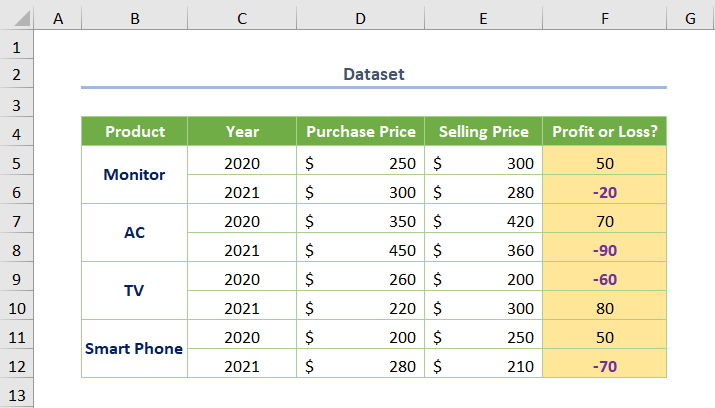
ಈಗ, ಋಣಾತ್ಮಕ ಮೌಲ್ಯಗಳನ್ನು ವ್ಯಕ್ತಪಡಿಸಲು ನೀವು ಆವರಣಗಳನ್ನು ಹಾಕುವ ಅಗತ್ಯವಿದೆ ಸ್ಟ್ಯಾಂಡರ್ಡ್ ರೀತಿಯಲ್ಲಿ ಸ್ಪಷ್ಟತೆ.
ವಿಧಾನಗಳನ್ನು ಕಲಿಯೋಣ.
1. ಆವರಣಗಳನ್ನು ಮಾತ್ರ ಸೇರಿಸಲು ಫಾರ್ಮ್ಯಾಟ್ ಸೆಲ್ಗಳನ್ನು ಬಳಸಿ
ಆವರಣಗಳನ್ನು ಹೇಗೆ ಸೇರಿಸುವುದು ಎಂದು ನೀವು ಆರಂಭದಲ್ಲಿ ನೋಡುತ್ತೀರಿ ವ್ಯಾಪಕವಾಗಿ ಬಳಸಲಾಗುವ ಫಾರ್ಮ್ಯಾಟ್ ಸೆಲ್ಗಳು ಆಯ್ಕೆಯಿಂದ ಸಂಖ್ಯೆ ಫಾರ್ಮ್ಯಾಟ್ ಅನ್ನು ಮಾತ್ರ ಬಳಸುತ್ತಿದೆ.
ಕಾರ್ಯವನ್ನು ಕಾರ್ಯಗತಗೊಳಿಸಲು, ಮೊದಲು ನೀವುಸಂಖ್ಯೆಯ ಮೌಲ್ಯಗಳನ್ನು ಆಯ್ಕೆ ಮಾಡಬೇಕು (ಉದಾ. F5:F12 ಸೆಲ್ ಶ್ರೇಣಿ). ನಂತರ ನೀವು Format Cells ಆಯ್ಕೆಯನ್ನು ತೆರೆಯಬೇಕು. ಅದೃಷ್ಟವಶಾತ್, ಅದನ್ನು ಮಾಡಲು ಸಾಕಷ್ಟು ಆಯ್ಕೆಗಳಿವೆ.
- ಉದಾಹರಣೆಗೆ, ಆಯ್ಕೆಯನ್ನು ತೆರೆಯಲು ನೀವು ಕೀಬೋರ್ಡ್ ಶಾರ್ಟ್ಕಟ್ ಅನ್ನು ಬಳಸಬಹುದು (ಕೇವಲ CTRL + 1<7 ಒತ್ತಿರಿ>).
- ನೀವು ಬಲ-ಕ್ಲಿಕ್ ಮಾಡಿದರೆ, ನೀವು ಆಯ್ಕೆಗಳನ್ನು ನೋಡುತ್ತೀರಿ ಮತ್ತು ಸಂದರ್ಭ ಮೆನು ನಿಂದ ಫಾರ್ಮ್ಯಾಟ್ ಸೆಲ್ಗಳು ಆಯ್ಕೆಯನ್ನು ಆರಿಸಿಕೊಳ್ಳಿ.
- ಇದಲ್ಲದೆ , ನೀವು ನೇರವಾಗಿ ಆಯ್ಕೆಗೆ ಹೋಗಲು ಹೋಮ್ ಟ್ಯಾಬ್ನಿಂದ ಸಂಖ್ಯೆ ಫಾರ್ಮ್ಯಾಟ್ ಆಯ್ಕೆಯ ಬಾಣದ ಮೇಲೆ ಕ್ಲಿಕ್ ಮಾಡಬಹುದು.
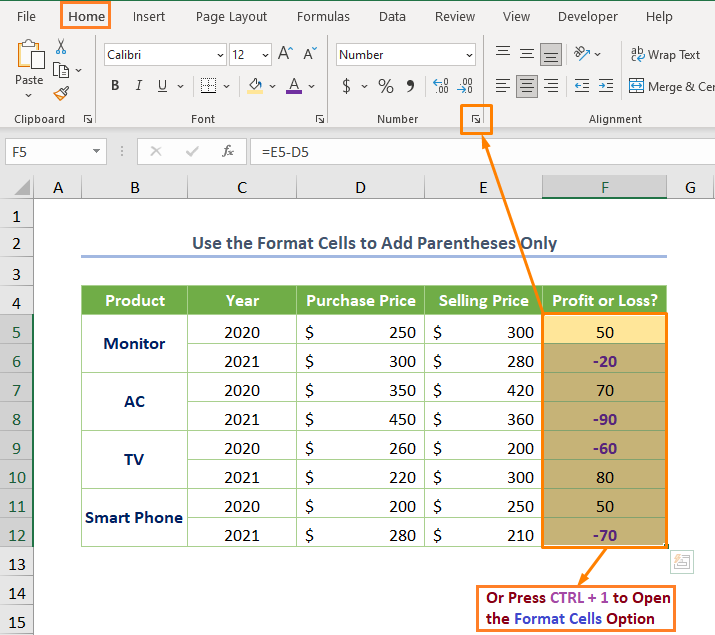
ಅದನ್ನು ಮಾಡಿದ ನಂತರ, ನೀವು ಈ ಕೆಳಗಿನ ಸಂವಾದ ಪೆಟ್ಟಿಗೆಯನ್ನು ಪಡೆಯುತ್ತೀರಿ.
ಈಗ, ನಕಾರಾತ್ಮಕ ಸಂಖ್ಯೆಗಳ ಆಯ್ಕೆಯಿಂದ (1.234) ಫಾರ್ಮ್ಯಾಟ್ ಅನ್ನು ಆಯ್ಕೆ ಮಾಡಿ ಸಂಖ್ಯೆ ವರ್ಗ.
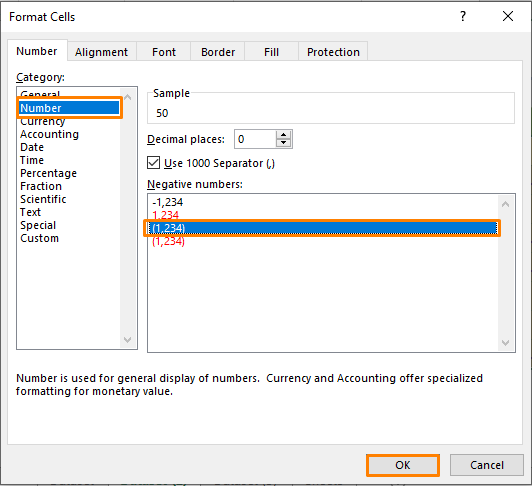
ನೀವು ಸರಿ ಒತ್ತಿದರೆ, ಆವರಣದೊಂದಿಗೆ ಋಣಾತ್ಮಕ ಸಂಖ್ಯೆಗಳು ಪ್ರದರ್ಶಿಸುವ ಕೆಳಗಿನ ಔಟ್ಪುಟ್ ಅನ್ನು ನೀವು ಪಡೆಯುತ್ತೀರಿ.
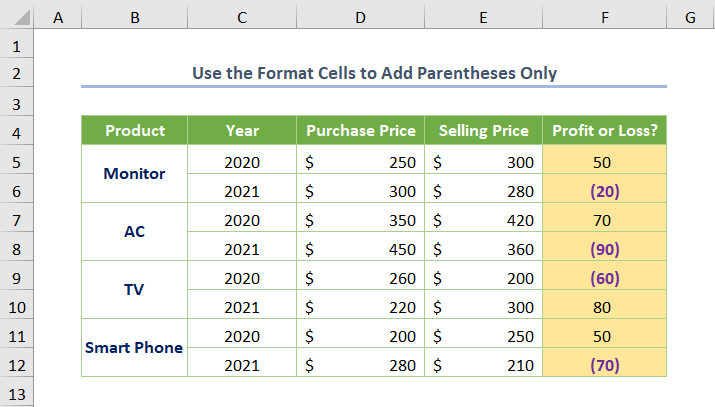
ಗಮನಿಸಿ: ನೀವು Microsoft 365 ಬಳಕೆದಾರರಾಗಿದ್ದರೆ, ಬಹುಶಃ ನೀವು ಋಣಾತ್ಮಕ ಸಂಖ್ಯೆಗಳನ್ನು ಪೂರ್ವನಿಯೋಜಿತವಾಗಿ ಆವರಣದೊಂದಿಗೆ ನೋಡಬಹುದು. ಮುಂದಿನ ಚಿತ್ರ> 2. ಋಣಾತ್ಮಕ ಚಿಹ್ನೆಯೊಂದಿಗೆ ಆವರಣವನ್ನು ಹೊಂದಿಸಿ
ಆದರೆ ನೀವು ಋಣಾತ್ಮಕ ಅಥವಾ ಮೈನಸ್ ಚಿಹ್ನೆಯನ್ನು ಇರಿಸಲು ಬಯಸಿದರೆ ( – ) ಹಾಗೆಯೇ ಆವರಣಗಳನ್ನು ಇರಿಸಿಕೊಳ್ಳಲು, ನೀವು ಈ ವಿಧಾನವನ್ನು ಅಳವಡಿಸಿಕೊಳ್ಳಬೇಕು.
0>ಮೊದಲನೆಯದಾಗಿ, ಹಿಂದಿನ ವಿಧಾನದಲ್ಲಿ ತೋರಿಸಿರುವಂತೆ ಆಯ್ಕೆ ಮಾಡಿದ ನಂತರ ಫಾರ್ಮ್ಯಾಟ್ ಸೆಲ್ಗಳಿಗೆ ಹೋಗಿ.ನಂತರ, ಆಯ್ಕೆಮಾಡಿ ವರ್ಗದಿಂದ ಕಸ್ಟಮ್ ಆಯ್ಕೆ. ತರುವಾಯ, ಫಾರ್ಮ್ಯಾಟ್ ಕೋಡ್ ಅನ್ನು ಆರಿಸಿ #,##0_);(#.##0) ಮತ್ತು ಮೈನಸ್ ಚಿಹ್ನೆಯನ್ನು ಸೇರಿಸಿ. ಆದ್ದರಿಂದ, ಫಾರ್ಮ್ಯಾಟ್ ಕೋಡ್ ಈ ಕೆಳಗಿನಂತಿರುತ್ತದೆ-
#,##0_);(-#.##0)
ಇಲ್ಲಿ, ಎರಡು ಫಾರ್ಮ್ಯಾಟ್ ಕೋಡ್ಗಳನ್ನು ಮುಖ್ಯವಾಗಿ ಸಂಯೋಜಿಸಲಾಗಿದೆ. ಮೊದಲನೆಯದು ಧನಾತ್ಮಕ ಮೌಲ್ಯಗಳನ್ನು ಸೂಚಿಸುತ್ತದೆ ಆದರೆ ಎರಡನೆಯದು ಆವರಣದೊಂದಿಗೆ ಋಣಾತ್ಮಕ ಮೌಲ್ಯಗಳಿಗೆ ಸಂಬಂಧಿಸಿದೆ. ನೀವು ಮೈನಸ್ ಚಿಹ್ನೆಯನ್ನು ಸೇರಿಸಿದಾಗ, ಎರಡನೇ ಫಾರ್ಮ್ಯಾಟ್ ಕೋಡ್ ಚಿಹ್ನೆಯನ್ನು ಸೇರಿಸುತ್ತದೆ ಮತ್ತು ನಿಮ್ಮ ಋಣಾತ್ಮಕ ಮೌಲ್ಯಗಳಿಗೆ ಆವರಣಗಳನ್ನು ಇರಿಸುತ್ತದೆ.
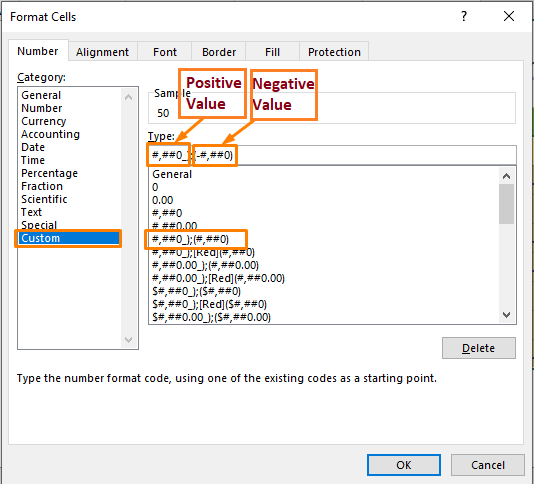
ಶೀಘ್ರವಾಗಿ, ನೀವು ಈ ಕೆಳಗಿನ ಔಟ್ಪುಟ್ ಅನ್ನು ಪಡೆಯುತ್ತೀರಿ .
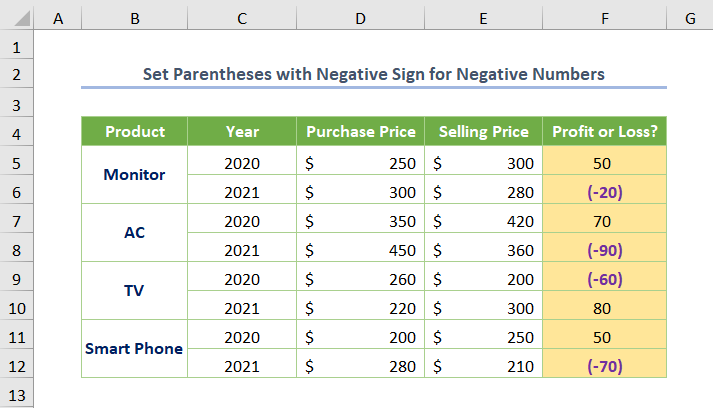
ಇನ್ನಷ್ಟು ಓದಿ: ಎಕ್ಸೆಲ್ ಕಸ್ಟಮ್ ಸಂಖ್ಯೆ ಫಾರ್ಮ್ಯಾಟ್ ಬಹು ಷರತ್ತುಗಳು
ಇದೇ ರೀತಿಯ ವಾಚನಗೋಷ್ಠಿಗಳು:
- ಎಕ್ಸೆಲ್ನಲ್ಲಿ ಸಂಖ್ಯೆಯನ್ನು ಮಿಲಿಯನ್ಗಳಿಗೆ ಫಾರ್ಮ್ಯಾಟ್ ಮಾಡುವುದು ಹೇಗೆ (6 ಮಾರ್ಗಗಳು)
- ಎಕ್ಸೆಲ್ನಲ್ಲಿ ಕರೆನ್ಸಿ ಚಿಹ್ನೆಯನ್ನು ತೆಗೆದುಹಾಕಿ (6 ಮಾರ್ಗಗಳು)
- ಎಕ್ಸೆಲ್ನಲ್ಲಿ ಸಂಖ್ಯೆ ಸ್ವರೂಪವನ್ನು ಅಲ್ಪವಿರಾಮದಿಂದ ಡಾಟ್ಗೆ ಬದಲಾಯಿಸುವುದು ಹೇಗೆ (5 ಮಾರ್ಗಗಳು)
- ಎಕ್ಸೆಲ್ನಲ್ಲಿ ಅಲ್ಪವಿರಾಮದೊಂದಿಗೆ ಮಿಲಿಯನ್ಗಳಲ್ಲಿ ಸಂಖ್ಯೆಯ ಸ್ವರೂಪವನ್ನು ಹೇಗೆ ಅನ್ವಯಿಸುವುದು (5 ಮಾರ್ಗಗಳು )
- ಎಕ್ಸೆಲ್ ಸಂಖ್ಯೆಯನ್ನು ಪಠ್ಯವಾಗಿ ಸಂಗ್ರಹಿಸಲಾಗಿದೆ [4 ಸರಿಪಡಿಸುವಿಕೆಗಳು]
3. ಋಣಾತ್ಮಕ ಸಂಖ್ಯೆಗಳಿಗೆ ಆವರಣದೊಂದಿಗೆ ಕೆಂಪು ಬಣ್ಣವನ್ನು ತೋರಿಸಿ
ಕೊನೆಯದಾಗಿ, ನೀವು ಋಣಾತ್ಮಕ ಸಂಖ್ಯೆಗಳಿಗೆ ಆವರಣಗಳೊಂದಿಗೆ ಕೆಂಪು ಬಣ್ಣವನ್ನು ಪ್ರದರ್ಶಿಸಬಹುದು ಏಕೆಂದರೆ ಇದನ್ನು ಪ್ರಸ್ತುತ ವ್ಯಾಪಕವಾಗಿ ಬಳಸಲಾಗಿದೆ.
ನಿರೂಪಿತ ಬಣ್ಣದೊಂದಿಗೆ ಋಣಾತ್ಮಕ ಸಂಖ್ಯೆಯನ್ನು ಹೈಲೈಟ್ ಮಾಡಲು, ನೀವು ಕಸ್ಟಮ್ <ನಿಂದ ಕೆಳಗಿನ ಫಾರ್ಮ್ಯಾಟ್ ಕೋಡ್ ಅನ್ನು ಆರಿಸಬೇಕಾಗುತ್ತದೆ. 7>ವರ್ಗ.
#,##0_);[Red](#,##0)
ಇಲ್ಲಿ, ದಿ [ಕೆಂಪು] ಋಣಾತ್ಮಕ ಸಂಖ್ಯೆಗಳನ್ನು ಕೆಂಪು ಫಾಂಟ್ನಲ್ಲಿ ಪ್ರದರ್ಶಿಸುತ್ತದೆಕಲರ್ 9> ಮೊದಲ ಎರಡು ವಿಧಾನಗಳ ಉದಾಹರಣೆಗಳಲ್ಲಿ, ನಾನು ನೇರಳೆ ಬಣ್ಣವನ್ನು ಹಸ್ತಚಾಲಿತವಾಗಿ ನಿರ್ದಿಷ್ಟಪಡಿಸಿದ್ದೇನೆ. ಆದರೆ ಮೇಲಿನ ಚಿತ್ರದಲ್ಲಿ, ಮೇಲಿನ ಫಾರ್ಮ್ಯಾಟ್ ಕೋಡ್ ಬಳಸಿ ಇದನ್ನು ಮಾಡಲಾಗಿದೆ.
ಆದಾಗ್ಯೂ, ನೀವು ಕೆಂಪು ಬಣ್ಣ ಮತ್ತು ಆವರಣದ ಜೊತೆಗೆ ನಕಾರಾತ್ಮಕ ಚಿಹ್ನೆಯನ್ನು ತೋರಿಸಲು ಬಯಸಿದರೆ, ನೀವು ಚಿಹ್ನೆಯನ್ನು ಸೇರಿಸಬೇಕಾಗುತ್ತದೆ. [ಕೆಂಪು] ನಂತರ ಕೆಳಗಿನ ಸ್ಕ್ರೀನ್ಶಾಟ್ನಲ್ಲಿ ಚಿತ್ರಿಸಲಾಗಿದೆ.
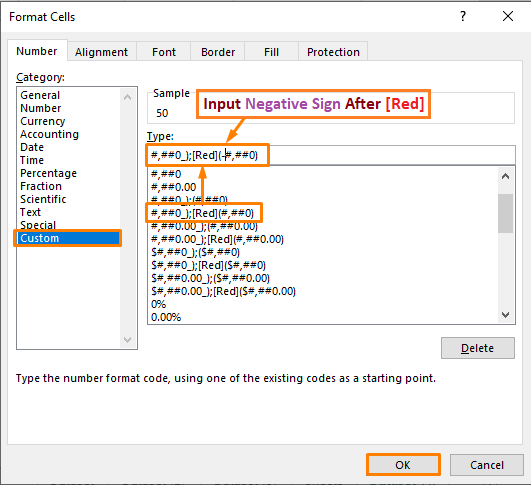
ಅಂತಿಮವಾಗಿ, ನೀವು ಬಯಸಿದ ಔಟ್ಪುಟ್ ಅನ್ನು ನೀವು ಪಡೆಯುತ್ತೀರಿ.
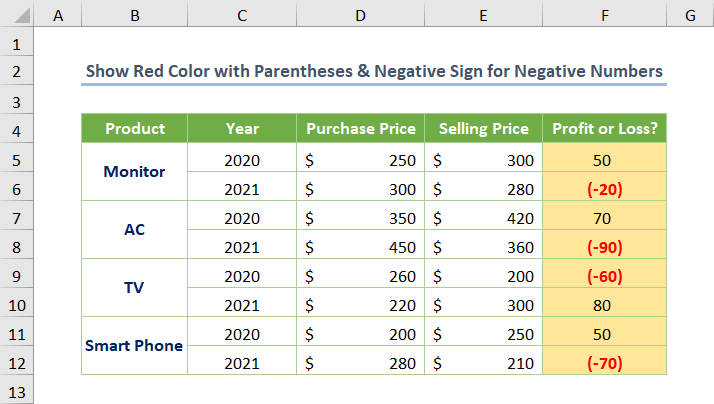
ಹೀಗೆ ನೀವು ಸುಲಭವಾಗಿ ಎಕ್ಸೆಲ್ ನಲ್ಲಿ ಋಣಾತ್ಮಕ ಸಂಖ್ಯೆಗಳಿಗಾಗಿ ಆವರಣಗಳನ್ನು ಹಾಕಬಹುದು. ಅಲ್ಲದೆ, ನೀವು ಬಯಸಿದರೆ ಆವರಣಗಳನ್ನು ತೆಗೆದುಹಾಕಬಹುದು.
ಇನ್ನಷ್ಟು ಓದಿ: ಎಕ್ಸೆಲ್ನಲ್ಲಿ VBA ನೊಂದಿಗೆ ಸಂಖ್ಯೆಯನ್ನು ಫಾರ್ಮ್ಯಾಟ್ ಮಾಡುವುದು ಹೇಗೆ (3 ವಿಧಾನಗಳು)
ಋಣಾತ್ಮಕ ಸಂಖ್ಯೆಗಳು ಎಕ್ಸೆಲ್ ನಲ್ಲಿ ಆವರಣದೊಂದಿಗೆ ತೋರಿಸುತ್ತಿಲ್ಲ
ಋಣಾತ್ಮಕ ಸಂಖ್ಯೆಗಳಿಗಾಗಿ ಎಕ್ಸೆಲ್ ನಲ್ಲಿ ಆವರಣವನ್ನು ಇರಿಸುವಾಗ, ನೀವು ಎಲ್ಲಾ ವಿಧಾನಗಳನ್ನು ಪ್ರಯತ್ನಿಸಿದರೂ ಸಹ ನೀವು ದೋಷವನ್ನು ಪಡೆಯಬಹುದು. ಹೆಚ್ಚಾಗಿ, ಇದು ನೀವು ಬಳಸುತ್ತಿರುವ ಆಪರೇಟಿಂಗ್ ಸಿಸ್ಟಮ್ (OS) ನಲ್ಲಿನ ಸಮಸ್ಯೆಯಾಗಿದೆ. ನೀವು MacOS ಬಳಕೆದಾರರಾಗಿದ್ದರೆ, OS ಅನ್ನು ನವೀಕರಿಸಿ. ಆದರೆ ನಿಯಂತ್ರಣ ಫಲಕಕ್ಕೆ ಹೋಗಿ ಮತ್ತು ನೀವು Windows OS ಬಳಕೆದಾರರಾಗಿದ್ದರೆ ಗಡಿಯಾರ ಮತ್ತು ಪ್ರದೇಶ ಸೆಟ್ಟಿಂಗ್ಗಳ ಅಡಿಯಲ್ಲಿ ದಿನಾಂಕ, ಸಮಯ ಅಥವಾ ಸಂಖ್ಯೆ ಸ್ವರೂಪಗಳನ್ನು ಬದಲಾಯಿಸಿ ಅನ್ನು ಕ್ಲಿಕ್ ಮಾಡಿ. 1>
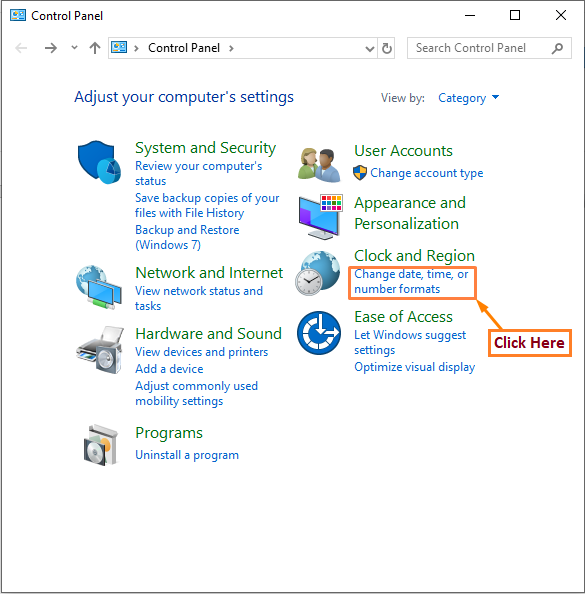
ನಂತರ, ಸ್ವರೂಪಗಳು ಟ್ಯಾಬ್ನಿಂದ ಹೆಚ್ಚುವರಿ ಸೆಟ್ಟಿಂಗ್ಗಳು ಕ್ಲಿಕ್ ಮಾಡಿ.
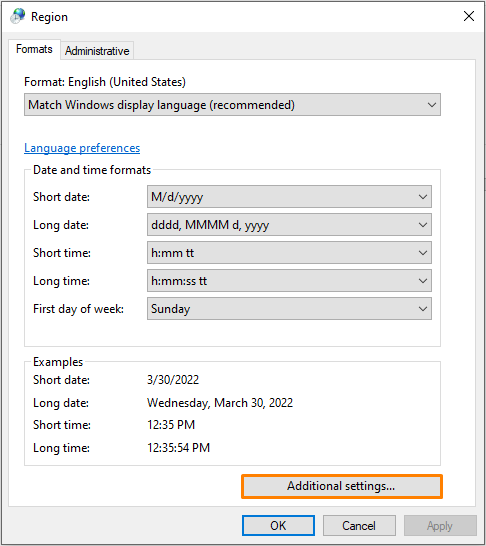
ತಕ್ಷಣ, ನೀವು ಈ ಕೆಳಗಿನ ಡೈಲಾಗ್ ಬಾಕ್ಸ್ ಅನ್ನು ಪಡೆಯುತ್ತೀರಿ ಅವುಗಳೆಂದರೆ ಕಸ್ಟಮೈಸ್ ಫಾರ್ಮ್ಯಾಟ್ . ಮುಂದೆ, ಡ್ರಾಪ್-ಡೌನ್ ಪಟ್ಟಿಯ ಮೇಲೆ ಕ್ಲಿಕ್ ಮಾಡಿ( ಋಣಾತ್ಮಕ ಸಂಖ್ಯೆಯ ಸ್ವರೂಪ ಆಯ್ಕೆಯ ಬಲಭಾಗದಲ್ಲಿದೆ). ಮತ್ತು (1.1) ಅನ್ನು ಫಾರ್ಮ್ಯಾಟ್ ಆಗಿ ಆಯ್ಕೆಮಾಡಿ.
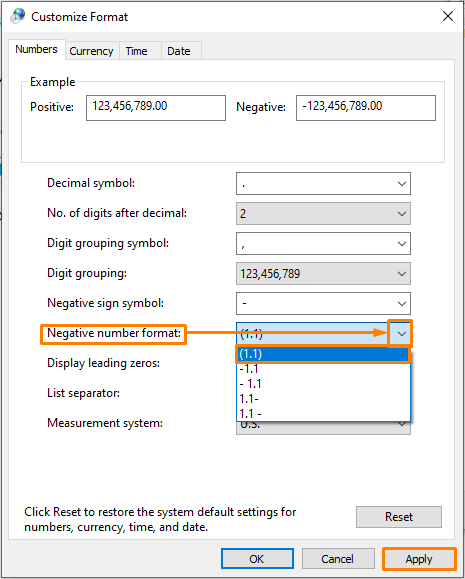
ನೀವು ಅನ್ವಯಿಸು ಆಯ್ಕೆಯ ಮೇಲೆ ಕ್ಲಿಕ್ ಮಾಡುವ ಮೂಲಕ ಫಾರ್ಮ್ಯಾಟ್ ಅನ್ನು ಆನ್ ಮಾಡಿದರೆ, ನಾನು ನಿಮ್ಮ ಸಮಸ್ಯೆಯನ್ನು ಪರಿಹರಿಸಲಾಗುವುದು ಮತ್ತು ನಿಮ್ಮ ನಿರೀಕ್ಷಿತ ಔಟ್ಪುಟ್ ಅನ್ನು ನೀವು ಪಡೆಯುತ್ತೀರಿ ಎಂದು ಯೋಚಿಸಿ.
ತೀರ್ಮಾನ
ಅದು ಇಂದಿನ ಅಧಿವೇಶನದ ಅಂತ್ಯವಾಗಿದೆ. ಆರಂಭದಿಂದ ಕೊನೆಯವರೆಗೆ, ಋಣಾತ್ಮಕ ಸಂಖ್ಯೆಗಳಿಗೆ ಎಕ್ಸೆಲ್ನಲ್ಲಿ ಆವರಣಗಳನ್ನು ಹಾಕುವ ವಿಧಾನಗಳನ್ನು ನಾನು ಚರ್ಚಿಸಿದೆ. ಅದಕ್ಕೆ ಸಂಬಂಧಿಸಿದ ವಿಚಾರಗಳನ್ನೂ ಪ್ರಸ್ತಾಪಿಸಿದ್ದೇನೆ. ಆದ್ದರಿಂದ, ಈ ಲೇಖನವು ನಿಮಗೆ ಹೆಚ್ಚು ಪ್ರಯೋಜನಕಾರಿಯಾಗಿದೆ ಎಂದು ನಾನು ಭಾವಿಸುತ್ತೇನೆ. ಹೇಗಾದರೂ, ನೀವು ಯಾವುದೇ ಪ್ರಶ್ನೆಗಳು ಅಥವಾ ಶಿಫಾರಸುಗಳನ್ನು ಹೊಂದಿದ್ದರೆ, ದಯವಿಟ್ಟು ಕೆಳಗಿನ ಕಾಮೆಂಟ್ಗಳ ವಿಭಾಗದಲ್ಲಿ ಅವುಗಳನ್ನು ಹಂಚಿಕೊಳ್ಳಿ.

